Microsoft Visual Studio(简称VS)是美国微软公司的开发工具包系列产品。VS是一个基本完整的开发工具集,它包括了整个软件生命周期中所需要的大部分工具,如UML工具、代码管控工具、集成开发环境(IDE)等等。
Visual Studio 2019 的安装方法:
第一步,下载 Visual Studio 2019
Visual Studio 2019 下载地址:https://visualstudio.microsoft.com/zh-hans/?rr=https%3A%2F%2Fwww.microsoft.com%2Fzh-cn%2F
点击下载个人免费社区版本:Community 2019
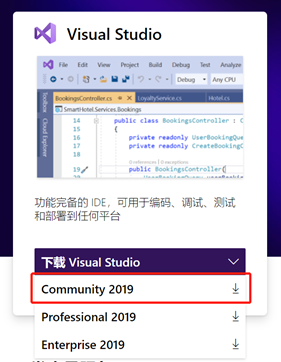
第二步,开始安装
下载完成后,运行程序包,开始安装:
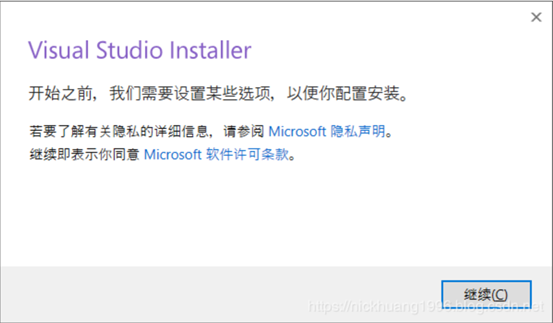
根据提示点击继续和选择安装路径即可。稍后会进入组件选择项目,可根据个人实际情况进行安装,如果只是编写 C/C++ 程序,则选择“使用 C++ 的桌面开发”:
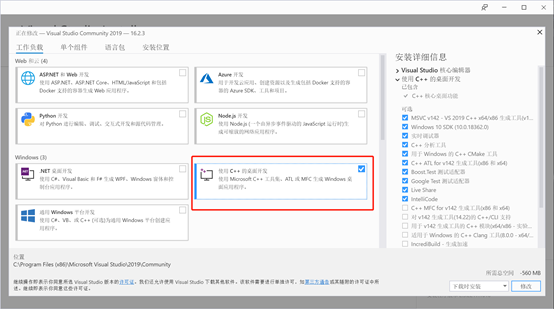
等待下载与组件安装即可。
使用 Visual Studio 2019 创建一个 C/C++ 工程:
Visual Studio 2019 的安装方法:
第一步,下载 Visual Studio 2019
Visual Studio 2019 下载地址:https://visualstudio.microsoft.com/zh-hans/?rr=https%3A%2F%2Fwww.microsoft.com%2Fzh-cn%2F
点击下载个人免费社区版本:Community 2019
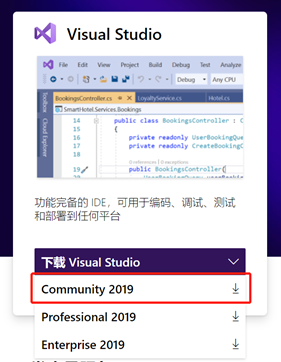
第二步,开始安装
下载完成后,运行程序包,开始安装:
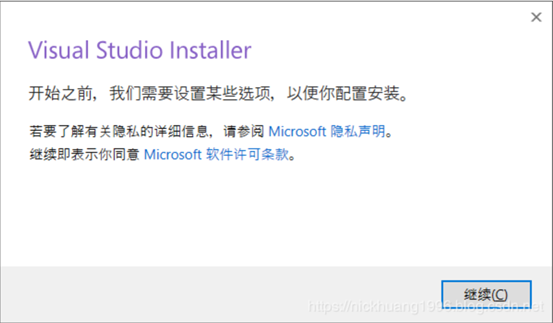
根据提示点击继续和选择安装路径即可。稍后会进入组件选择项目,可根据个人实际情况进行安装,如果只是编写 C/C++ 程序,则选择“使用 C++ 的桌面开发”:
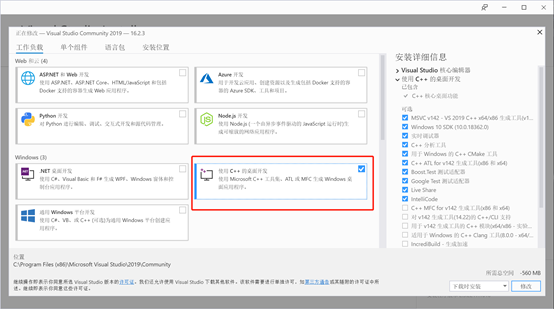
等待下载与组件安装即可。
使用 Visual Studio 2019 创建一个 C/C++ 工程:
第一步,新建工程项目:文件-->项目,会出现以下选项,选择空项目,然后点击下一步即可。
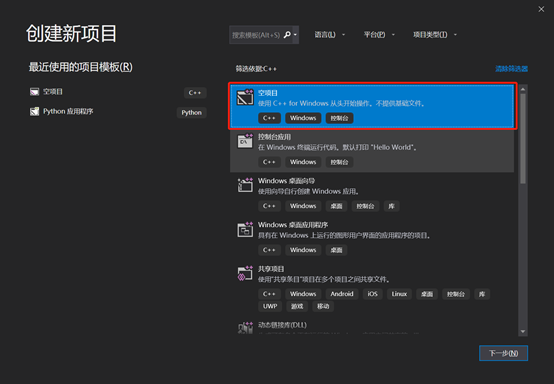
输入项目名称、项目保存路径,然后点击创建即完成新工程的创建。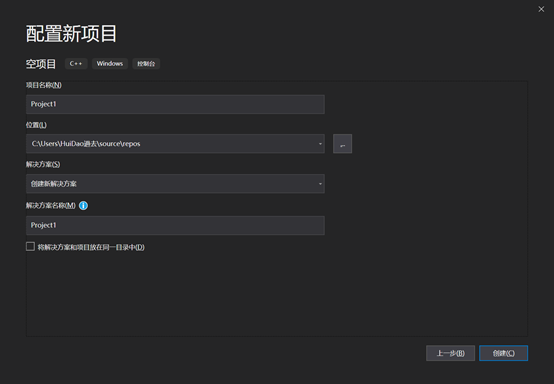
第二步,在右边的“解决方案资源管理器”:源文件-->(右键)添加à新建项 ,添加新的 cpp 文件。
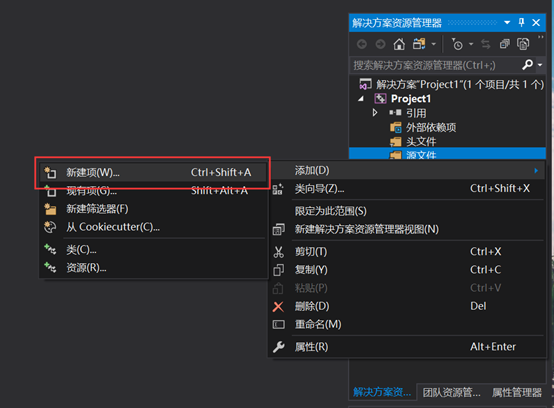
点击 C++文件(.cpp) ,输入 cpp 文件名称,点击添加即可。
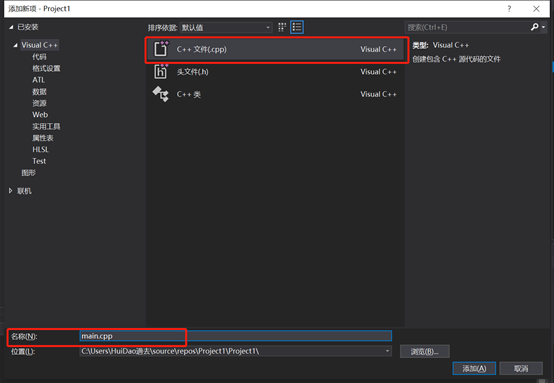
在这里可以选择工程指令位数 x86 或者 x64 ,一般选择 x64 即可。
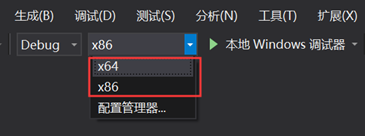
调试代码时,可点击“本地Windows调试器”,或者在选项栏中选择 “调试à开始调试 /开始执行(不调试)/ 逐语句 / 逐过程 ”等进行码源的调试。
到此,一个基本的基于VS2019 的 C++ 工程已经完成。
评论